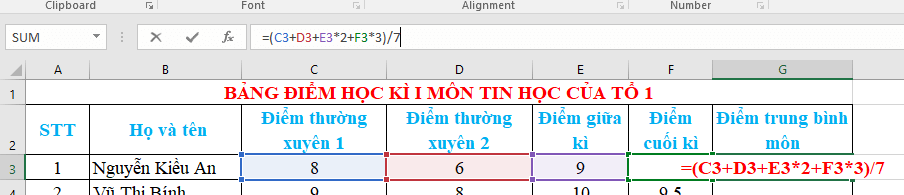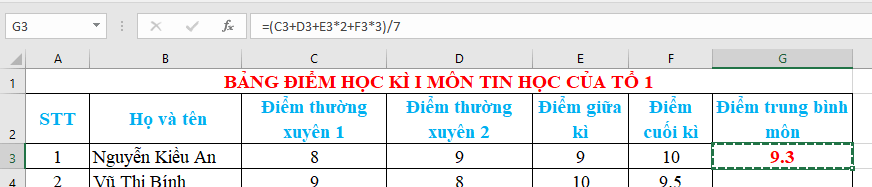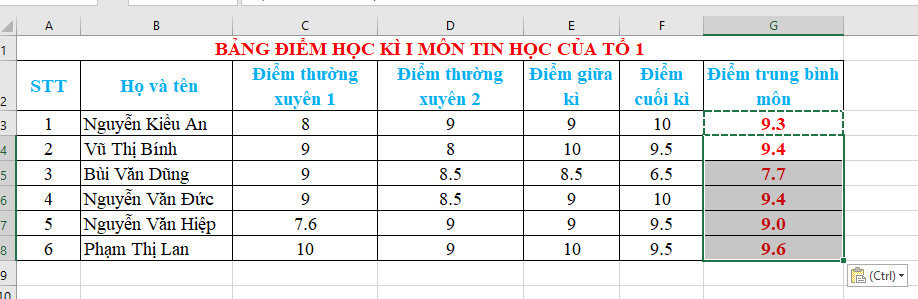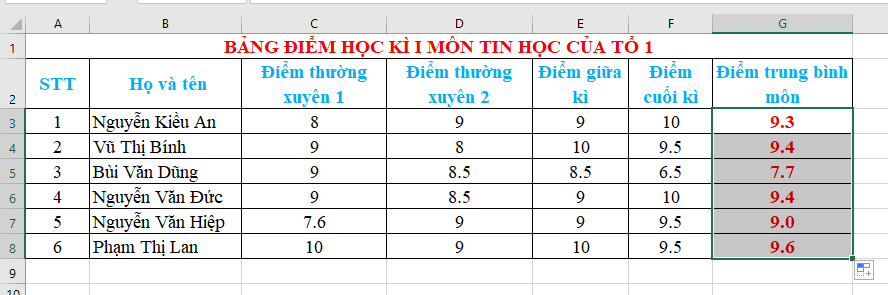Lý thuyết Tin học 7 Chân trời sáng tạo Bài 8: Sử dụng địa chỉ ô tính trong công thức
Haylamdo biên soạn và sưu tầm tóm tắt lý thuyết Tin học lớp 7 Bài 8: Sử dụng địa chỉ ô tính trong công thức sách Chân trời sáng tạo hay nhất, ngắn gọn sẽ giúp học sinh nắm vững kiến thức trọng tâm, ôn luyện để học tốt môn Tin học 7.
Lý thuyết Tin học 7 Chân trời sáng tạo Bài 8: Sử dụng địa chỉ ô tính trong công thức
Chỉ từ 100k mua trọn bộ lý thuyết Tin 7 Chân trời sáng tạo (cả năm) bản word trình bày đẹp mắt, dễ dàng chỉnh sửa:
- B1: gửi phí vào tk:
1133836868- CT TNHH DAU TU VA DV GD VIETJACK - Ngân hàng MB (QR) - B2: Nhắn tin tới Zalo VietJack Official - nhấn vào đây để thông báo và nhận giáo án
1. Sử dụng địa chỉ ô tính trong công thức
- Để công thức luôn cho kết quả đúng khi dữ liệu được cập nhật, MS Excel cho phép sử dụng địa chỉ ô tính thay thế cho việc sử dụng dữ liệu trong ô tính đó.
- Cách nhập công thức có sử dụng địa chỉ ô tính:
+ Chọn ô tính cần nhập công thức
+ Nháy chuột vào vùng nhập liệu, nhập công thức cần tính rồi gõ phím Enter.
Hình 1. Gõ công thức tính Điểm trung bình môn vào ô G3.
- Với việc sử dụng địa chỉ ô tính trong công thức, mỗi khi có sự thay đổi dữ liệu trong các ô tính thì phần mềm bảng tính sẽ tự động tính lại theo dữ liệu mới, do vậy kết quả ta nhận được luôn đúng. Đây là tính năng tính toán tự động của phần mềm bảng tính.
Hình 2. Kết quả trước khi thay đổi ô tính thành phần.
Hình 3. Kết quả sau khi thay đổi Điểm thường xuyên 2.
2. Sao chép công thức
- Công thức sử dụng địa chỉ ô tính cũng có thể được sao chép để thực hiện tính toán, xử lí dữ liệu cho các trường hợp tương tự.
- Cách 1. Sử dụng các lệnh Copy/Paste.
+ Chọn ô tính cần sao chép.
+ Thực hiện lệnh Copy hoặc ấn Ctrl + C.
Hình 4. Ô tính G3 khi thực hiện lệnh Copy.
+ Chọn ô tính hoặc khối ô tính cần Paste.
+ Thực hiện lệnh Paste hoặc ấn Ctrl + V.
Hình 5. Khối ô tính G4:G8 khi thực hiện lệnh Paste.
- Cách 2. Sử dụng chức năng tự động điền dữ liệu (Autofill).
+ Chọn ô tính.
+ Đưa con trỏ chuột đến góc phải dưới ô tính để trỏ chuột thành dấu cộng, rồi kéo thả chuột đến ô cần được sao chép.
Hình 6. Kết quả sau khi dùng lệnh AutoFill.
- Khi sao chép công thức thì vị trí tương đối của ô tính chứa công thức và các ô tính trong công thức là không thay đổi, cách tính và xử lí dữ liệu của công thức không thay đổi khi sao chép.
Lưu ý: Chức năng tự động điền dữ liệu chỉ cho phép thực hiện sao chép công thức đến ô tính hoặc khối ô tính liền kề, cùng hàng hoặc cùng cột với ô tính cần sao chép.